Hier zeigen wir Ihnen den einfachsten Weg, um Ai-Datei in PDF umwandeln zu können, indem wir die führenden Konvertierungsprogramme für verschiedene Plattformen verwenden. Schauen Sie sich die unten aufgeführten Programme an, um loszulegen.
Beste Tools zum Konvertieren von Ai in PDF
CloudConvert
CloudConvert ist eines der besten PDF-Programme, auf das Sie sich verlassen können, um Ihre Ai-Dateien sofort in PDF-Dateien zu konvertieren. Sie können auf dieses Online-Tool mit Ihren bevorzugten Webbrowsern zugreifen, darunter Safari, Google Chrome und Mozilla Firefox. Außerdem bietet Ihnen dieses Tool auf seiner Homepage mehrere Optionen zum Hochladen von Dateien. So können Sie Dateien von Ihrem Computer, über eine URL oder mit anderen Cloud-Speicherdiensten wie Google Drive, Dropbox und OneDrive hochladen.
Nachfolgend sehen Sie die Schritte zur Konvertierung von Ai-Dateien in PDF mit diesem Tool:
- Besuchen Sie die offizielle Website des Tools.
- Laden Sie von hier aus die Ai-Dateien hoch, die Sie in PDF umwandeln möchten.
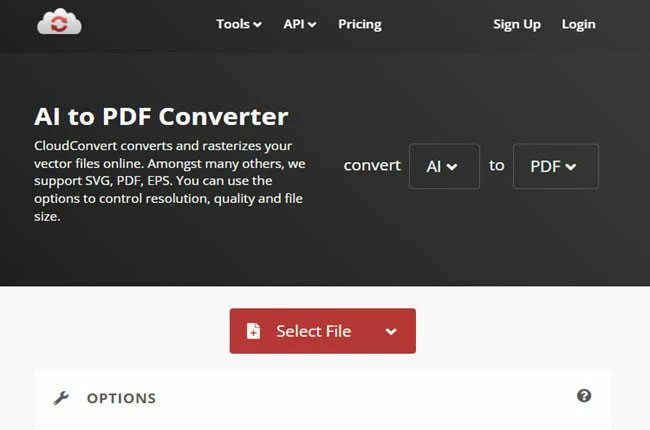
- Tippen Sie dann auf die Schaltfläche „Convert“, um den Vorgang zu starten.
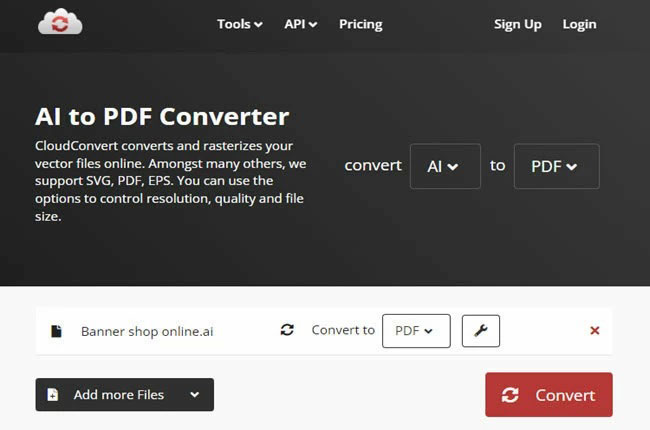
- Klicken Sie abschließend auf die Schaltfläche „Download“ in dem erscheinenden Fenster, um die Datei zu speichern.
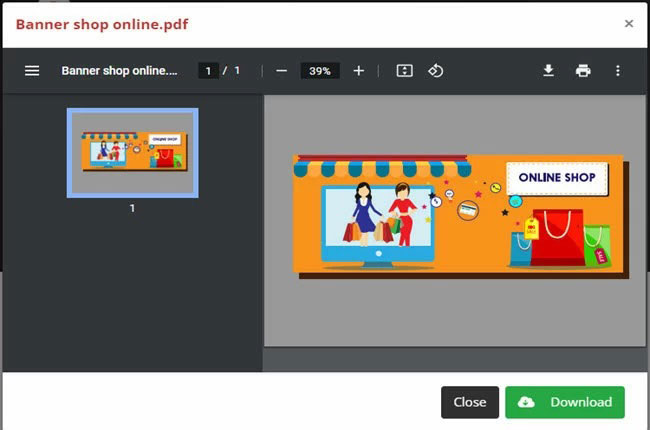
Inkscape
Wenn Sie auf der Suche nach einem Programm sind, das Ihnen bei der Konvertierung mit Ihrem Windows-Computer hilft, ist Inkscape genau das Richtige. Mit dieser Open-Source-Software zum Bearbeiten von Vektorgrafiken können Sie Bilder anpassen, die Sie für verschiedene Projekte verwenden können. Neben der Bearbeitungsfunktion können Sie damit auch Illustrator in wenigen Schritten in PDF konvertieren. Außerdem können Sie damit Ihre Ausgabe in ein anderes Dateiformat wie SVG, PNG, EPS, TGA, EMF, ODG, JPG und viele andere umwandeln.
Lesen Sie die folgenden Schritte, um zu erfahren, wie Sie mit diesem bemerkenswerten Programm Ai-Datei in PDF umwandeln können:
- Laden Sie die Anwendung herunter und installieren Sie sie auf Ihrem Computer.
- Starten Sie die Anwendung und öffnen Sie die Ai-Datei von Ihrem Computer.
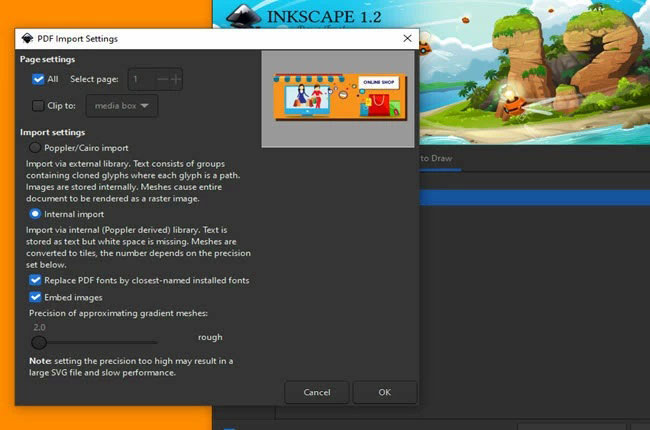
- Klicken Sie dann auf die Schaltfläche „OK“ in dem Fenster, das sich öffnet.
- Gehen Sie auf der Hauptschnittstelle zum Abschnitt „Datei” und wählen Sie die Option „Speichern unter“.
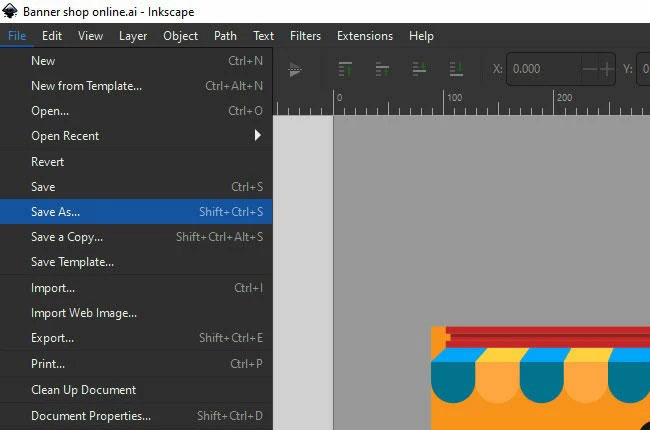
- Klicken Sie anschließend auf das Dropdown-Menü „Dateityp“ und wählen Sie „Portable Document Format (*.pdf)“, um die Datei als PDF-Datei zu speichern.
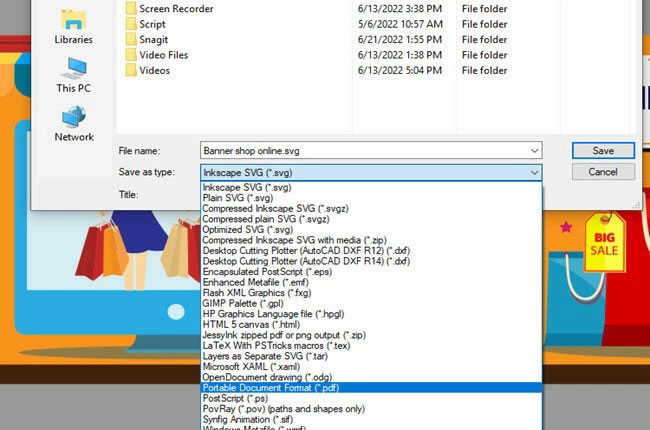
Convertio
Das letzte Tool, das Sie zum Konvertieren von Vektoren verwenden können, wenn Sie einen macOS-Computer benutzen, ist Convertio. Dies ist ein weiterer kostenloser Online-Ai-zu-PDF-Konverter, den sogar Erstanwender nutzen können, ohne dass es zu Fehlern kommt. Das Gute an diesem Tool ist, dass es eine große Auswahl an verschiedenen Dateiformaten für Bilder, Dokumente, eBooks und vieles mehr bietet. Außerdem können Sie die Ai-Ausgabe direkt von Ihrem Google Drive und Dropbox hochladen.
Führen Sie die folgenden Schritte aus, um Ihre Ai-Dateien mit diesem Tool in PDF zu konvertieren:
- Öffnen Sie einen Webbrowser und gehen Sie auf die offizielle Website.
- Zweitens: Klicken Sie auf die Schaltfläche „Dateien auswählen“, um die Ai-Datei von Ihrem MacBook hochzuladen.
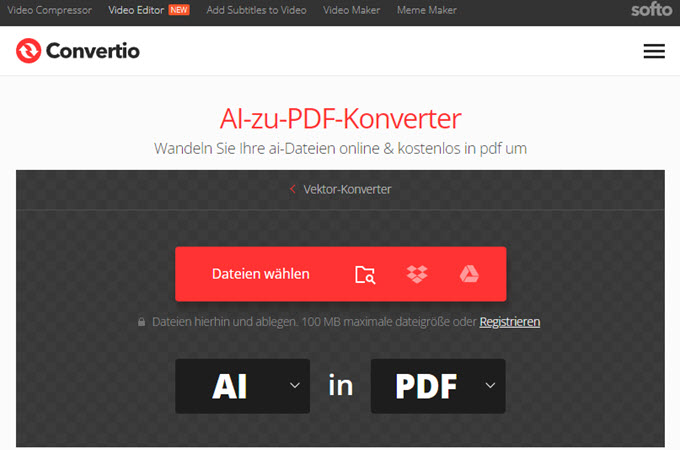
- Drittens: Klicken Sie auf das Symbol „Konvertieren“, um fortzufahren.
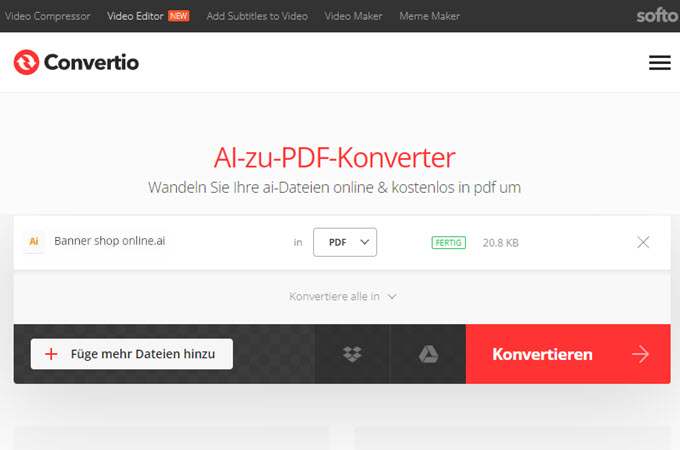
- Klicken Sie schließlich auf die Schaltfläche „Download“, um die Datei auf Ihrem Computer zu speichern.
Konvertierte Ai-Datei in PDF bearbeiten
Wenn Sie auf der Suche nach einem PDF-Editor sind, mit dem Sie die konvertierten PDF-Dateien bearbeiten können, ist LightPDF genau das Richtige. Sehen Sie sich die unten aufgeführten Funktionen an, um die Fähigkeiten des Programms bei PDF-Problemen zu erkennen:
Kostenloses Download
- Es kann PDF anzeigen und gleichzeitig PDF-Text bearbeiten.
- Kann PDF in Word, Excel, PPT, Bild, TXT und HTML konvertieren.
- Ermöglicht es Benutzern, PDF-Dateien in der Cloud zu speichern.
- Erlaubt Benutzern, ausfüllbare Formulare in PDF-Dateien zu bearbeiten und zu erstellen.
- Kommentar einfügen oder Anmerkungen hinzufügen.
- PDF-Datei verschlüsseln oder entsperren.
- Setzen oder entfernen Sie Wasserzeichen auf PDF-Dateien.
- Seine OCR-Funktion zum Extrahieren von PDF-Inhalten im Originalformat.
Fazit
Wie bereits erwähnt, sind dies die besten Programme, die Ai in PDF online und auf Ihren Windows- und macOS-Computern konvertieren können. Wenn Sie jedoch auf der Suche nach einem PDF-Editor sind, mit dem Sie die konvertierte Ai-Datei anpassen können, sollten Sie sich LightPDF ansehen. Dies ist ein Mehrzweck-PDF-Programm, auf das Sie sich verlassen können, um Ihre PDF-Datei zu verbessern oder anzuzeigen.

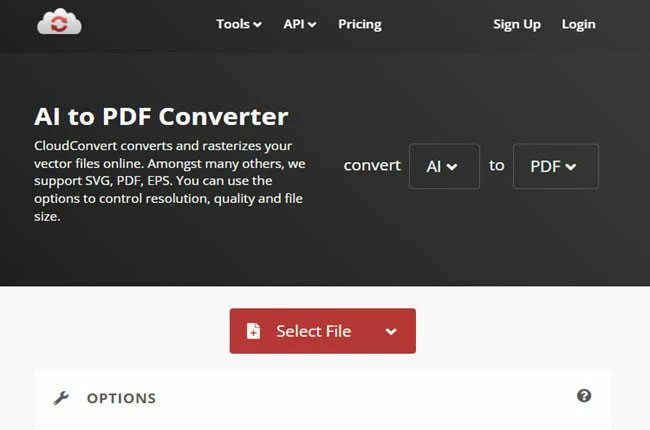
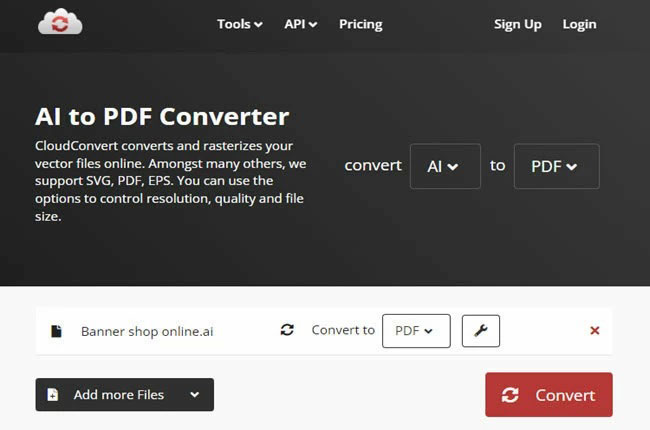
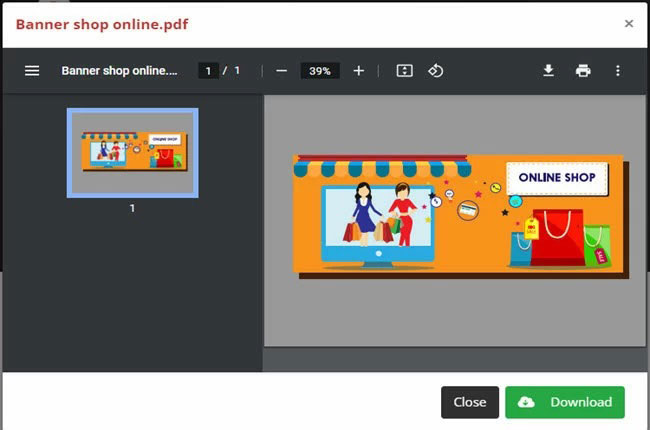
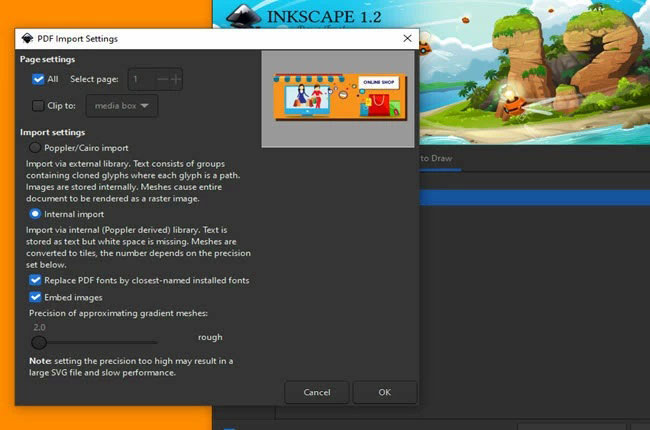
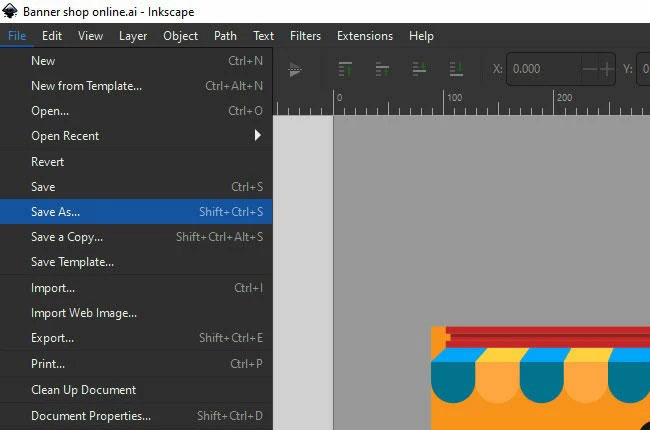
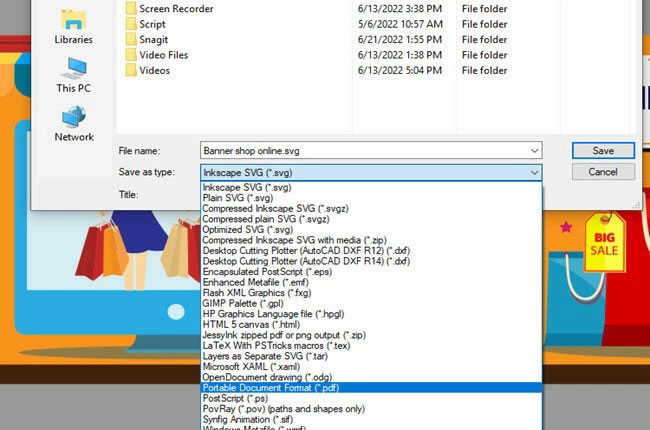
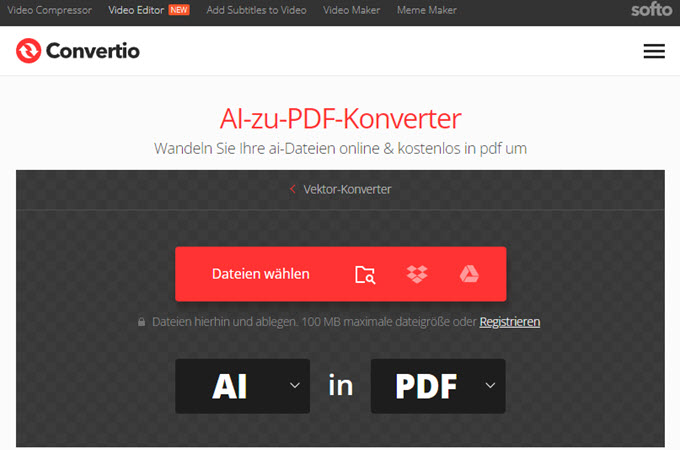
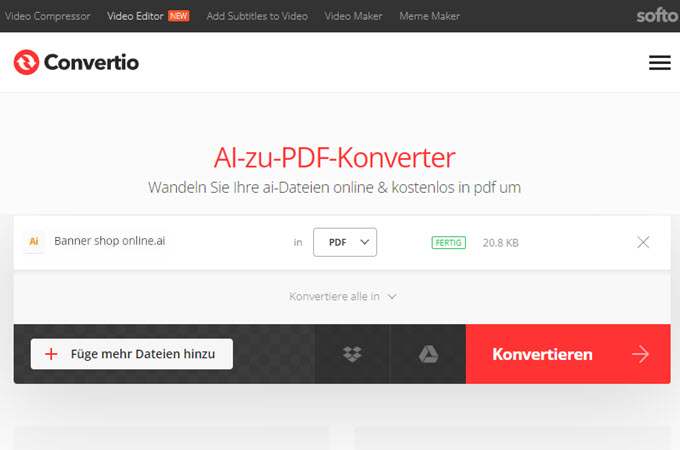
Kommentar hinterlassen